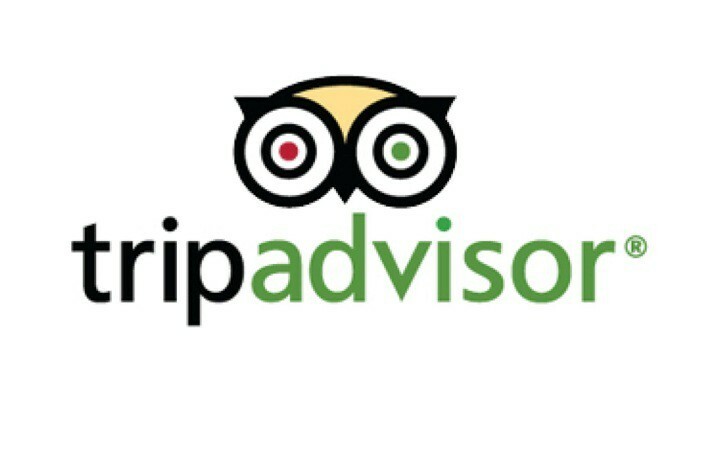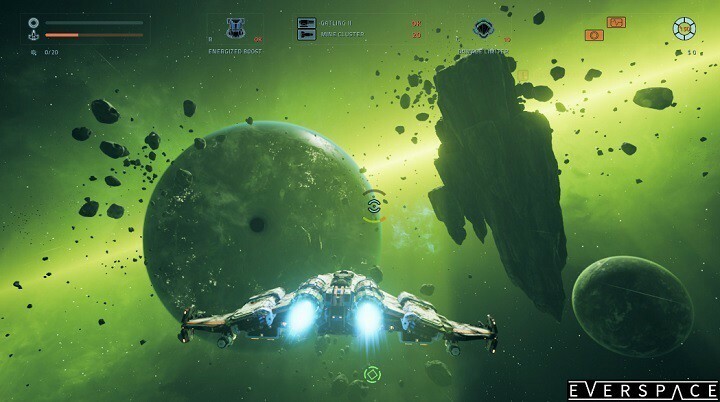Windows-brugere rapporterede at have set et problem efter at have foretaget ændringer af deres brugernavn i brug. Selv ændring eller nulstilling af adgangskoden er kendt for at forårsage dette problem. Den komplette fejlmeddelelse er som vist nedenfor-
Ingen kortlægning mellem kontonavne og sikkerheds-id'er blev udført
Denne artikel dækker de rettelser, der kan hjælpe dig med at overvinde ovenstående fejl.
Indholdsfortegnelse
Rettelse 1: Brug af registreringseditoren
1. Åben Kør dialog med nøglerne Windows+R.
2. Indtast kommandoen "regedit" og ramte Gå ind.

3. Hvis du ser et UAC-vindue, der søger tilladelser, skal du klikke på Ja.
4. I vinduet til registreringseditoren skal du kopiere og indsætte nedenstående placering i søgefeltet og trykke på Gå ind nøgle. Se nedenstående skærmbillede for flere detaljer.
HKEY_LOCAL_MACHINE\SOFTWARE\Microsoft\Windows NT\CurrentVersion\Winlogon\GPExtensions\{827D319E-6EAC-11D2-A4EA-00C04F79F83A}
5. Find den navngivne nøgle i højre side ExtensionDebugLevel.
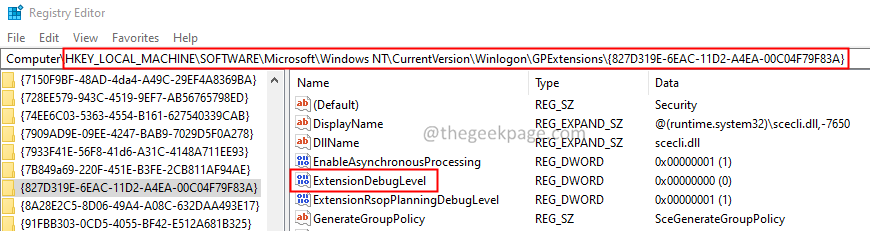
6. Dobbeltklik på tasten for at ændre dens værdi.
7. Indstil værdien til i vinduet Rediger DWORD, der åbnes 2 og ramte Gå ind.
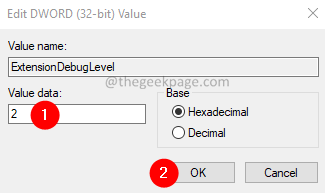
8. Genstart systemet.
Rettelse 2: Brug af Microsoft Management Console
1. Hold tasterne Win+R at åbne Løb Dialog.
2. Indtast i dialogboksen Kør mmc og ramte Gå ind.
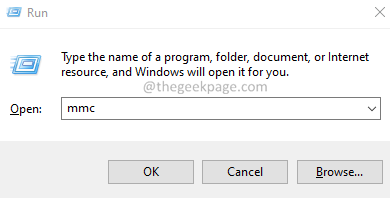
3. Klik på i vinduet Microsoft Management Console (MMC), der åbnes Fil og vælg Tilføj/fjern snap-in mulighed.
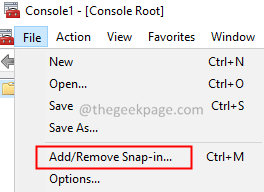
4. Det Tilføj eller fjern snap-ins vindue åbnes. Fra Tilgængelige snap-ins sektion, lokaliser Lokale brugere og grupper.
5. Klik derefter på Tilføje knap.
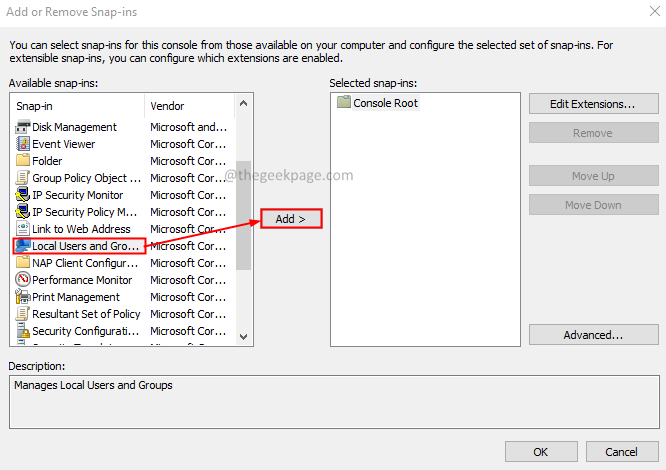
6. Du vil se vinduet Vælg målmaskine vises. Sæt kryds ved Lokal computer mulighed.
7. Klik på Afslut knap.
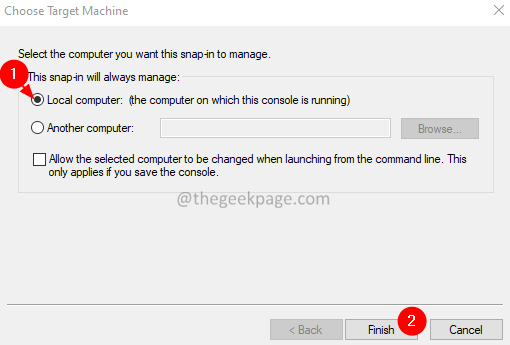
8. Nu skulle du se Lokale brugere og grupper i Udvalgte snap-ins afsnit.
9. Klik på Okay knap.
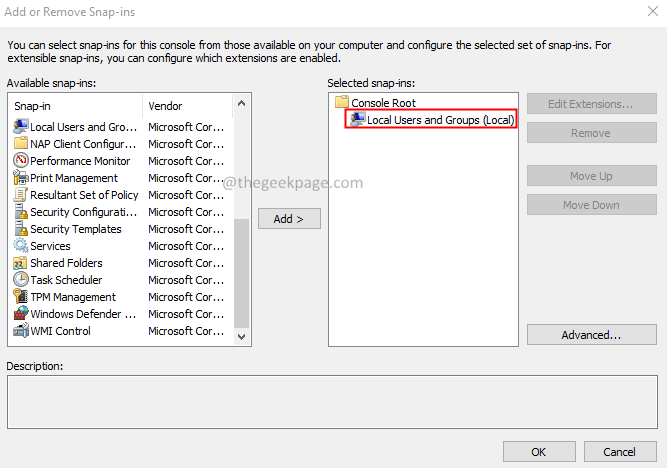
10. Klik på Lokale brugere og grupper på venstre side.
11. Klik nu på Brugere mappe i højre side.
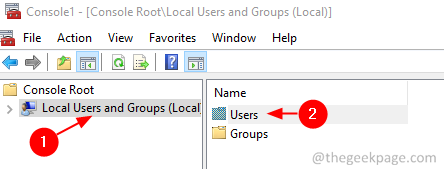
12. Klik på Handling og vælg Ny bruger.
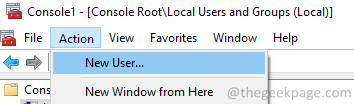
13. I den Ny bruger vindue, der åbnes, indtast legitimationsoplysningerne og klik på skab knap.
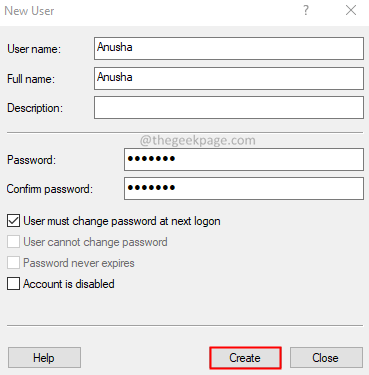
14. Til sidst skal du genstarte systemet.
Fix 3: Log ud og log ind på systemet.
Denne enkle rettelse har hjulpet nogle af brugerne.
1. Hold tasterne Ctrl+Shift+Delete
2. Vælg på skærmen Log ud.
3. Log ind igen og kontroller, om problemet løses.
Rettelse 4: Afbryd forbindelsen til Microsoft Live-kontoen, og skift tilbage til den.
Hvis du har logget ind på systemet med din Microsoft-konto, så prøv at afbryde forbindelsen og prøv derefter at logge ind på den igen.
1. Brug af tasterne Win+R, åbne Løb dialog.
2. Type ms-indstillinger: emailandaccounts og tryk Gå ind.
3. Log ud fra Microsoft-kontoen.
4. Opret en lokal brugerkonto. For flere detaljer, se linket, Sådan opretter du en lokal Windows 10-konto
5. Genstart dit system.
6. Log ind fra den lokale brugerkonto.
7. Skift nu tilbage til Microsoft-kontoen.
8. Genstart systemet igen.
Det er alt.
Vi håber, at denne artikel har været informativ. Tak fordi du læste.
Kommenter venligst og lad os vide, om denne rettelse hjalp dig.